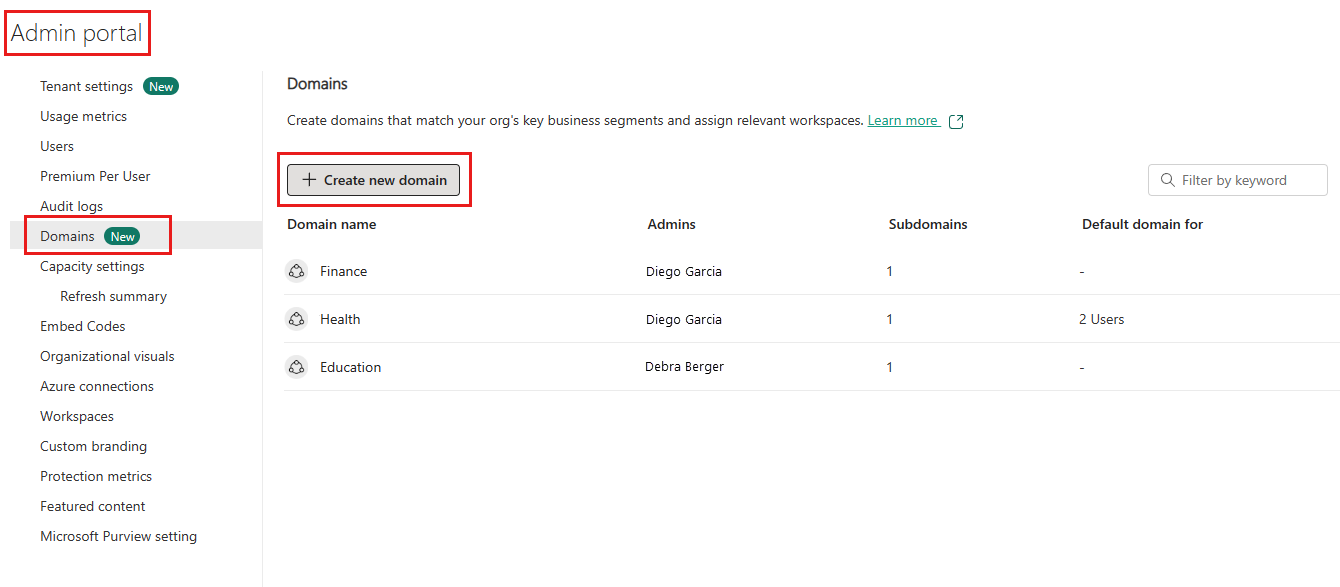Poznámka
Na prístup k tejto stránke sa vyžaduje oprávnenie. Môžete sa skúsiť prihlásiť alebo zmeniť adresáre.
Na prístup k tejto stránke sa vyžaduje oprávnenie. Môžete skúsiť zmeniť adresáre.
V tomto článku vám predstavíme kľúčové koncepty domén v službe Fabric a ukážeme, ako ich nastaviť a spravovať. Ak chcete začať plánovať domény pre svoju organizáciu, pozrite si Najvhodnejšie postupy na plánovanie a vytváranie domén v službe Microsoft Fabric.
Zavedenie
V súčasnosti organizácie čelia masívnemu rastu údajov a narastá potreba vedieť tieto údaje usporiadať a spravovať logickým spôsobom, ktorý uľahčuje cielenejšie a efektívnejšie používanie a riadenie.
Na splnenie tejto výzvy sa organizácie presúvajú z tradičných architektúr údajových architektúr určených pre IT, kde sa údaje riadia a spravujú centrálne, do federovaných modelov usporiadaných podľa podnikových potrieb. Táto federovaná architektúra údajov sa nazýva údajové siete. Siete údajov je decentralizovaná architektúra údajov, ktorá usporadúva údaje podľa konkrétnych obchodných domén, ako je marketing, predaj, ľudské zdroje atď.
V súčasnosti architektúra údajového siete služby Microsoft Fabric primárne podporuje usporiadanie údajov do domén a umožňuje spotrebiteľom údajov filtrovať a vyhľadávať obsah podľa domény. Umožňuje tiež federované riadenie, čo znamená, že niektoré riadenie, ktoré sa v súčasnosti riadi na úrovni nájomníka, môže byť delegované na kontrolu na úrovni domény, čo umožní každej organizačnej jednotke alebo oddeleniu definovať svoje vlastné pravidlá a obmedzenia podľa svojich konkrétnych obchodných potrieb.
Kľúčové pojmy
Domény
V službe Fabric je doménou spôsob logického zoskupenia všetkých údajov v organizácii, ktoré sú relevantné pre určitú oblasť alebo pole. Jedným z najčastejších využití domén je zoskupenie údajov podľa obchodných oddelení, ktoré umožňuje oddeleniam spravovať údaje podľa svojich konkrétnych predpisov, obmedzení a potrieb.
Ak chcete zoskupiť údaje do domén, pracovné priestory sú priradené k doménám. Keď je pracovný priestor priradený k doméne, všetky položky v pracovnom priestore sú tiež priradené k doméne a v rámci metaúdajov sa im zobrazí atribút domény. V súčasnosti priradenie pracovných priestorov a položiek v nich s doménami primárne umožňuje lepšie používanie. Napríklad v katalógu OneLake môžu používatelia filtrovať obsah podľa domény, aby našli obsah, ktorý je pre nich relevantný. Okrem toho môžu byť niektoré nastavenia na úrovni nájomníka na správu a riadenie údajov delegované na úroveň domény, čím sa umožní konfigurácia týchto nastavení pre konkrétnu doménu.
Poznámka
Priradenie domény neovplyvňuje viditeľnosť položky ani zjednodušenie ovládania pre používateľov nájomníka. Zisťovanie položiek, viditeľnosť a prístup závisia od rolí pracovného priestoru a povolení položiek, nie však od priradenia domény.
Podobne môžu všetci používatelia v rámci nájomníka zobraziť všetky domény definované v nájomníkovi bez ohľadu na ich konkrétne roly domény. Napríklad používatelia, ktorí nie sú ani prispievateľmi, ani správcovia domény s názvom Finance (Financie) vo svojom nájomníkovi, stále vidia túto doménu vo filtri domén katalógu Onelake.
Subdomény
Subdoména je spôsob, ako doladiť logické zoskupenie údajov. Môžete vytvoriť subdomény v rámci domén. Informácie o tom, ako vytvoriť subdomény, nájdete v téme Vytvorenie subdomén.
Roly domény
Pri vytváraní a spravovaní domén sa podieľajú tri roly:
Správca služby Fabric (alebo vyššia verzia): Správcovia služby Fabric môžu vytvárať a upravovať domény, zadávať správcov domény a prispievateľov do domény a priraďovať pracovné priestory k doménám. Správcovia služby Fabric uvidia na portáli na správu všetky definované domény na karte Domény a môžu upravovať a odstraňovať domény.
Správca domény: V ideálnom prípade sú správcami domény vlastníci podnikov alebo určení odborníci. Mali by byť oboznámení s údajmi vo svojej oblasti a nariadeniami a obmedzeniami, ktoré sa na ne vzťahujú.
Správcovia domény majú prístup k karte Domény na portáli na správu, môžu však vidieť a upravovať iba domény, pre ktoré sú správcami. Správcovia domény môžu aktualizovať popis domény, definovať/aktualizovať prispievateľov domény a priradiť k doméne pracovné priestory. Môžu tiež definovať a aktualizovať obrázok domény a prepísať nastavenia nájomníka pre všetky konkrétne nastavenia, ktoré správca nájomníka delegoval na úroveň domény. Nemôžu odstrániť doménu, zmeniť názov domény ani pridať alebo odstrániť iných správcov domény.
Prispievateľ domény: Prispievatelia domény sú správcovia pracovného priestoru, ktorým správca domény alebo služby Fabric povolil priradenie pracovných priestorov, ktorých sú správcami pre doménu, alebo na zmenu aktuálneho priradenia domény.
Prispievatelia do domény priraďujú pracovné priestory, ktorými sú správcami v nastaveniach samotného pracovného priestoru. Nemajú prístup k karte Domény na portáli na správu.
Poznámka
Nezabudnite, že ak chcete priradiť pracovný priestor k doméne, prispievateľom domény musí byť správca pracovného priestoru (to znamená mať v pracovnom priestore rolu správcu).
Delegovaie nastavení domény
Ak chcete povoliť konfiguráciu špecifickú pre doménu, niektoré nastavenia na úrovni nájomníka na správu a riadenie údajov je možné delegovať na úroveň domény. Delegovaie nastavení domény umožňuje každej organizačnej jednotke alebo oddeleniu definovať vlastné pravidlá a obmedzenia podľa konkrétnych obchodných potrieb.
Obrázok domény
Keď používatelia hľadajú položky údajov v katalógu OneLake, možno budú chcieť zobraziť len položky údajov, ktoré patria do konkrétnej domény. Na tento krok môžu vybrať doménu v selektore domény v katalógu OneLake a zobraziť tak iba položky, ktoré patria do danej domény. Ak im chcete pripomenúť, ktoré položky údajov v doméne sa im zobrazujú, môžete vybrať obrázok, ktorý bude reprezentovať vašu doménu. Keď potom v selektore domény vyberiete vašu doménu, obrázok sa stane súčasťou motívu katalógu OneLake, ako je znázornené na nasledujúcom obrázku.

Informácie o tom, ako zadať obrázok pre doménu, nájdete v téme Zadanie obrázka domény.
Predvolená doména
Predvolená doména je doména, ktorá bola definovaná ako predvolená doména pre zadaných používateľov alebo skupiny zabezpečenia. Keď definujete doménu ako predvolenú doménu pre zadaných používateľov alebo skupiny zabezpečenia, stane sa toto:
- Systém prehľadá pracovné priestory organizácie. Keď nájde pracovný priestor, ktorého správcom je zadaný používateľ alebo člen určenej skupiny zabezpečenia:
- Ak už pracovný priestor má priradenú doménu, zachová sa. Predvolená doména neprepíše aktuálne priradenie.
- Ak nie je pracovný priestor priradený, je priradený k predvolenej doméne.
- Potom vždy, keď zadaný používateľ alebo člen zadanej skupiny zabezpečenia vytvorí nový pracovný priestor, priradí sa k predvolenej doméne.
Určení používatelia a/alebo členovia zadaných skupín zabezpečenia sa vo všeobecnosti vo všeobecnosti automaticky stávajú prispievateľmi do domény pracovných priestorov, ktoré sú týmto spôsobom priradené.
Informácie o definovaní domény ako predvolenej domény nájdete v téme Definovanie domény ako predvolenej domény.
Vytvorenie domény
Skôr než začnete vytvárať domény pre svoju organizáciu, odporúča sa prečítať si Najvhodnejšie postupy na plánovanie a vytváranie domén v službe Microsoft Fabric.
Ak chcete vytvoriť doménu, musíte byť správcom služby Fabric.
Otvorte portál na správu a vyberte kartu Domény .
Na karte Domény vyberte položku Vytvoriť novú doménu.
V zobrazenom dialógovom okne Nová doména zadajte názov (povinné) a zadajte správcov domény (voliteľné). Ak nezadáte správcov domény, môžete to urobiť neskôr v nastaveniach domény.
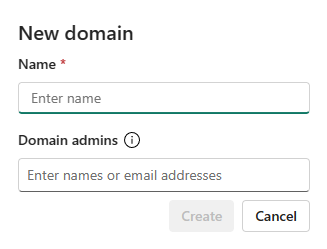
Vyberte položku Vytvoriť. Doména sa vytvorí a môžete pokračovať v konfigurácii domény tak, ako je popísané v nasledujúcich častiach.
Štruktúra údajov v doméne
Po vytvorení domén môžete spresniť logiku štruktúrovania údajov vytvorením subdomén pre domény.
Údaje usporiadate do príslušných domén a subdomén tak, že priradíte pracovné priestory, v ktorými sa údaje nachádzajú, k príslušnej doméne alebo subdoméne. Keď je pracovný priestor priradený k doméne, všetky položky v pracovnom priestore sú priradené k doméne.
Vytvorenie subdomén
Ak chcete pre doménu vytvoriť subdomény, musíte byť správcom služby Fabric alebo správcom domény.
Otvorte doménu, pre ktorú chcete vytvoriť subdoménu, a vyberte položku Nová subdoména.
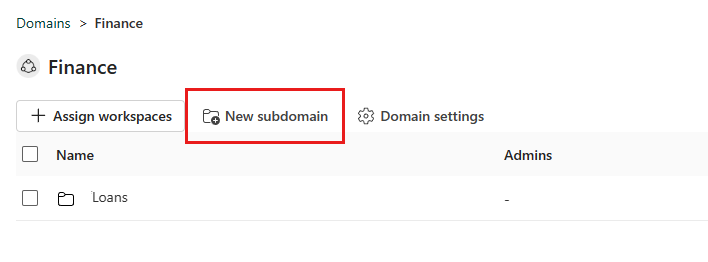
Zadajte názov subdomény v zobrazenom dialógovom okne Nová subdoména . Po dokončení vyberte položku Vytvoriť.
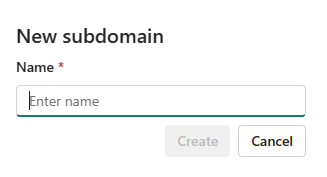
Poznámka
Subdomény nemajú vlastných správcov domény. Správcovia domény subdomény sú správcami domény jej nadradenej domény.
Priradenie pracovných priestorov k doméne a subdoménam
Ak chcete priradiť pracovné priestory doméne alebo subdoméne na portáli na správu, musíte byť správcom služby Fabric alebo správcom domény.
Prejdite na stránku domény alebo subdomény a vyberte položku Priradiť pracovné priestory.
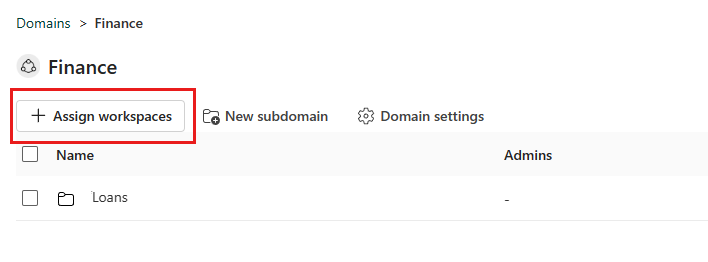
Na table Priradenie pracovných priestorov k tejto doméne vyberte, ako priradiť pracovné priestory.
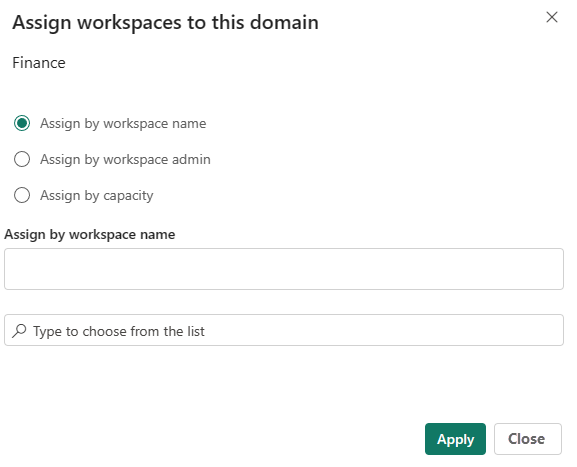
Priradiť podľa názvu pracovného priestoru
- Niektoré organizácie majú názvo-konvencie pre pracovné priestory, ktoré uľahčujú identifikáciu podnikového kontextu údajov.
- Môžete vyhľadávať a vyberať viacero pracovných priestorov naraz.
- Ak je už pracovný priestor priradený k inej doméne, vedľa konkrétneho názvu sa zobrazí ikona. Ak ste sa rozhodli pokračovať v akcii, zobrazí sa upozornenie, ale budete môcť pokračovať a prepísať predchádzajúce priradenie.
Priradenie podľa správcu pracovného priestoru
- V rámci obchodnej štruktúry môžete vybrať konkrétnych používateľov alebo skupiny zabezpečenia. Po potvrdení výberu sa všetky pracovné priestory, ktorých sú používatelia a skupiny zabezpečenia správcami, pridajú k doméne.
- Táto akcia vylučuje možnosť Moje pracovné priestory.
- Ak sú niektoré pracovné priestory už priradené k inej doméne, zobrazí sa hlásenie s upozornením, ale budete môcť pokračovať a prepísať predchádzajúce priradenie.
- Táto akcia ovplyvní len existujúce pracovné priestory. Po vykonaní akcie to neovplyvní pracovné priestory, ktoré vybratí používatelia vytvoria.
Priradenie podľa kapacity
- Niektoré organizácie majú vyhradené kapacity na oddelenie alebo organizačnú jednotku.
- Môžete vyhľadávať a vyberať viaceré kapacity naraz. Po potvrdení výberu sa všetky pracovné priestory priradené k vybratým kapacitám priradia k doméne.
- Ak sú niektoré pracovné priestory už priradené k inej doméne, zobrazí sa hlásenie s upozornením, ale budete môcť pokračovať a prepísať predchádzajúce priradenie.
- Táto akcia vylučuje možnosť Moje pracovné priestory.
- Táto akcia ovplyvní len existujúce pracovné priestory. Po vykonaní akcie to neovplyvní pracovné priestory priradené k zadaným kapacitám.
Poznámka
Priradenia domény pracovného priestoru službou Fabric a správcami domény prepíšu existujúce priradenia iba vtedy, ak je povolené nastavenie nájomníka Povoliť správcom nájomníkov a domén prepísať priradenia pracovných priestorov (preview ). Ďalšie informácie nájdete v téme Povolenie správcom nájomníkov a domén prepísať priradenia pracovných priestorov (Preview).
Ak chcete odstrániť priradenie pracovného priestoru z domény alebo subdomény, začiarknite políčko vedľa názvu pracovného priestoru a potom vyberte tlačidlo Nepriradené nad zoznamom. Ak chcete odobrať viac ako jeden pracovný priestor naraz, môžete začiarknuť niekoľko začiarkavacích políčok.
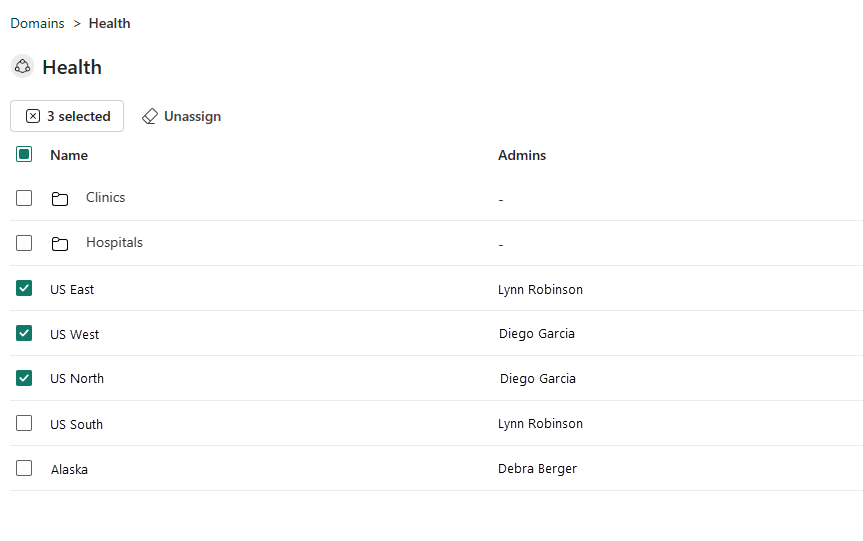
Konfigurácia nastavení domény
Nastavenia domény a subdomény nakonfigurujete na table Nastavenia domény alebo subdomény na bočnej table.
Bočná tabla nastavenia domény má nasledujúce karty:
- Všeobecné nastavenia: Úprava názvu a popisu domény
- Obrázok: Zadanie obrázka domény
- Správcovia: určenie správcov domény
- Prispievatelia: určenie prispievateľov do domény
- Predvolená doména: Nastavenie domény ako predvolenej domény
- Delegované nastavenia: Prepísanie nastavení na úrovni nájomníka
Poznámka
Subdomény majú v súčasnosti k dispozícii iba všeobecné nastavenia.
Ak chcete otvoriť tablu Nastavenia domény, otvorte doménu alebo subdoménu a vyberte položku Nastavenia domény (pre subdomény, nastavenia subdomény).
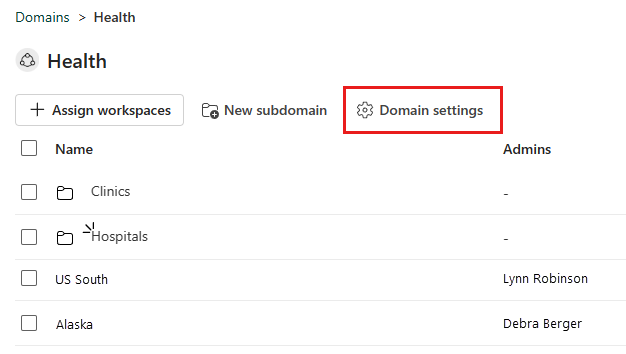
Prípadne môžete v prípade domén ukázať myšou na doménu na karte Doména, vybrať položku Ďalšie možnosti (...) a potom vybrať položku Nastavenia.
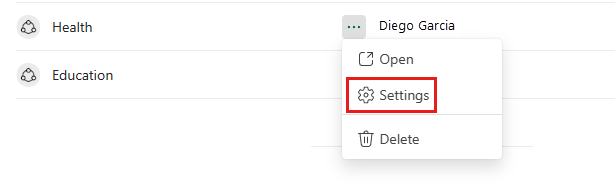
Upraviť názov a popis
Vyberte položku Všeobecné nastavenia a potom upravte polia názvu a popisu podľa potreby.
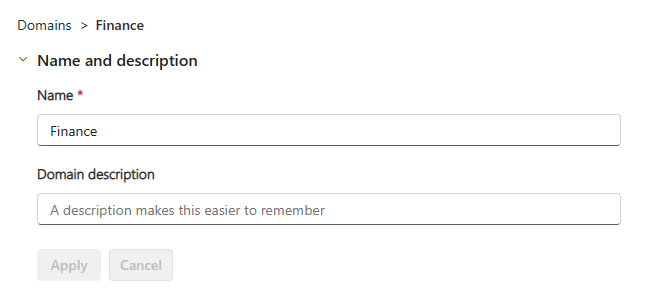
Poznámka
Správcovia domény môžu upraviť iba pole s popisom.
Po dokončení vyberte položku Použiť.
Zadanie obrázka domény
Vyberte položku Obrázok a potom vyberte položku Vybrať obrázok.
V kontextovej galérii fotografií môžete po výbere domény vybrať obrázok alebo farbu, ktoré budú reprezentovať vašu doménu v katalógu OneLake.
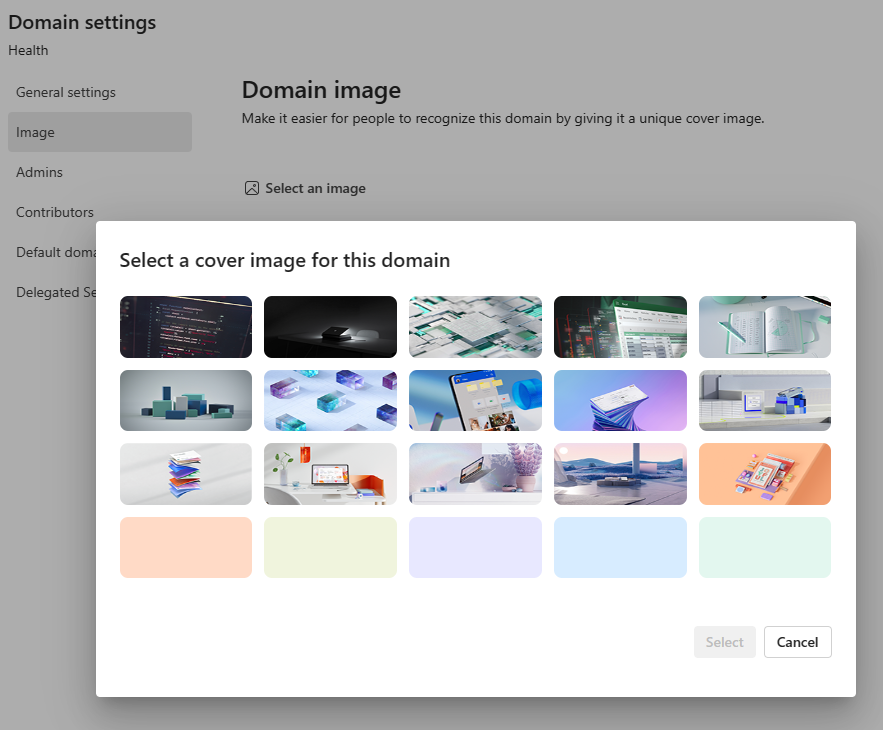
Určenie správcov domény
Ak chcete zadať správcov domény, musíte byť správcom služby Fabric.
Vyberte položku Správcovia a potom zadajte, kto môže zmeniť nastavenia domény a pridať alebo odstrániť pracovné priestory. Po dokončení vyberte položku Použiť.
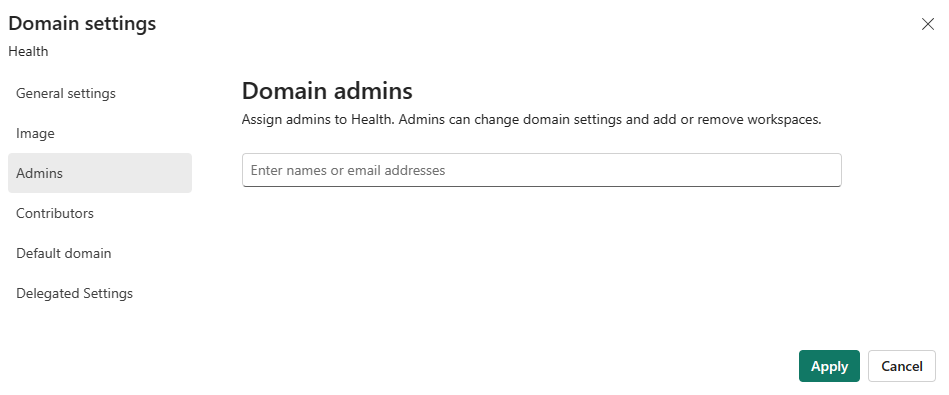
Určenie prispievateľov do domény
Ak chcete určiť prispievateľov do domény, musíte byť správcom domény alebo správcom služby Fabric.
Vyberte položku Prispievatelia a potom zadajte, kto môže k doméne priradiť pracovné priestory. Môžete zadať každého v organizácii (predvolené), len konkrétnych používateľov alebo skupín, alebo môžete povoliť priradenie pracovných priestorov k doméne len správcom nájomníkov a konkrétnym správcom domény. Po dokončení vyberte položku Použiť.
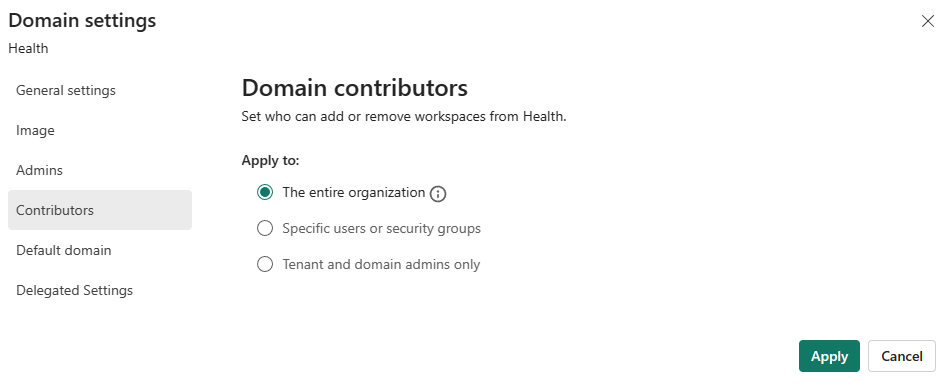
Poznámka
Ak chcete, aby prispievatelia do domény mohli priradiť svoje pracovné priestory k svojim doménám, musia mať rolu správcu v pracovných priestoroch, ktoré sa snažia priradiť k doméne.
Definovanie domény ako predvolenej domény
Ak chcete definovať doménu ako predvolenú doménu, musíte byť správcom služby Fabric alebo správcom domény.
Vyberte položku Predvolená doména a zadajte používateľov alebo skupiny zabezpečenia. Keď pridáte ľudí do predvoleného zoznamu domén, nepriradené pracovné priestory, ktorými sú správcovia, a nové pracovné priestory, ktoré vytvoria, sa automaticky priradia k doméne. Podrobný popis procesu nájdete v téme Predvolená doména.
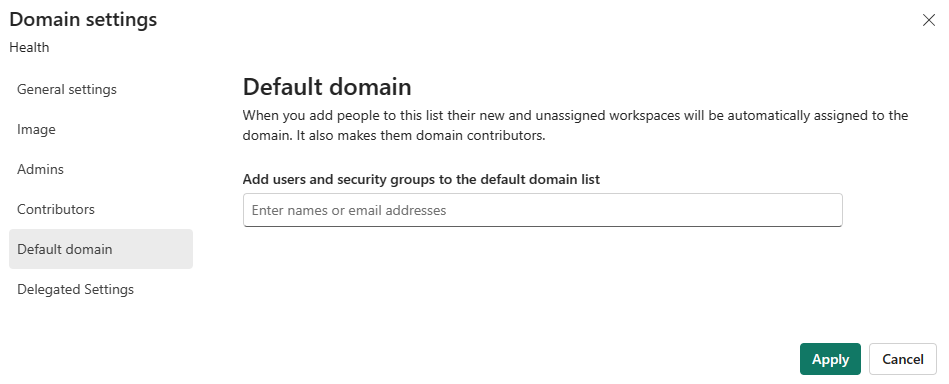
Poznámka
Používatelia a/alebo členovia skupín zabezpečenia špecifikovaných v predvolenej definícii domény sa vo všeobecnosti automaticky stávajú prispievateľmi do domény pracovných priestorov, ktoré sa priradia k doméne prostredníctvom predvoleného mechanizmu domény.
Delegovanie nastavení na úroveň domény
Niektoré nastavenia na úrovni nájomníka možno potenciálne prepísané na úrovni domény. Ak chcete zobraziť tieto nastavenia, vyberte položku Delegované nastavenia. Tieto nastavenia správcu je možné potenciálne prepísané.
Predvolené označenie citlivosti na úrovni domény
Ak je vo vašej organizácii povolená predvolená funkcia označenia citlivosti na úrovni domény, môžete určiť označenie citlivosti, ktoré sa predvolene použije na položky v pracovných priestoroch priradených k danej doméne.
Ak chcete pre svoju doménu určiť predvolené označenie citlivosti, musíte byť správcom služby Fabric alebo správcom domény.
Rozbaľte položku Delegované nastavenia a vyberte položku Information Protection. Zobrazí sa možnosť Nastaviť predvolené označenie pre túto doménu. Vyberte rozbaľovaciu ponuku a vyberte požadované označenie citlivosti. Označenie sa použije na položky v pracovných priestoroch priradených k doméne podľa logiky popísanej v téme Predvolené označenia citlivosti na úrovni domény v službe Microsoft Fabric.
Nastavenia certifikácie
Certifikácia je spôsob, akým môžu organizácie označovať položky, ktoré považuje za kvalitné. Ďalšie informácie o certifikácii nájdete v téme Odporučenie.
Nastavenia certifikácie na úrovni domény znamenajú, že môžete:
- Povoľte alebo zakážte certifikáciu položiek, ktoré patria do domény.
- Zadajte certifikovateľov, ktorí sú odborníkmi v doméne.
- Zadajte URL adresu dokumentácie, ktorá je relevantná pre certifikáciu v doméne.
Ak chcete prepísať nastavenia certifikácie na úrovni nájomníka, rozbaľte časť Certifikácia, začiarknite políčko Prepísať výber správcu nájomníka a nakonfigurujte nastavenia tak, ako chcete.
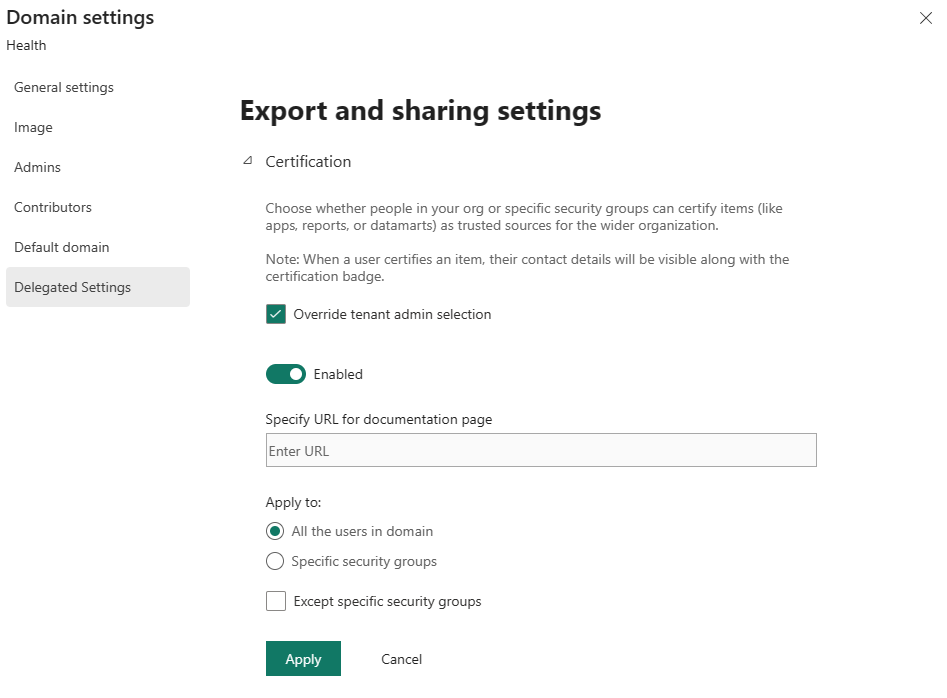
Popisy vecí, ktoré potrebujete nastaviť, nájdete v téme Nastavenie certifikácie.
Rozhrania Microsoft Fabric REST Admin API pre domény
Väčšina akcií, ktoré sú k dispozícii z používateľského rozhrania, je k dispozícii prostredníctvom rozhraní REST Admin API služby Fabric pre domény. Ďalšie informácie nájdete v téme Referenčné informácie o rozhraní API pre domény.
Sledovanie aktivity používateľa v doménach
Pri každom vytvorení, úprave alebo odstránení domény sa táto aktivita zaznamená v denníku auditu služby Fabric. Tieto aktivity môžete sledovať v jednotnom denníku auditu alebo v denníku aktivity služby Fabric. Informácie o informáciách v schéme auditovania služby Fabric, ktorá je špecifická pre domény, nájdete v téme Schéma auditu pre domény.
Súvisiaci obsah
- Nastavenia nájomníka správy domény
- Návrh domény – osvedčené postupy
- Predvolené označenia citlivosti na úrovni domény
- Rozhrania Microsoft Fabric REST Admin API pre domény
- Schéma auditu pre domény
- Rola správcu v pracovných priestoroch
- Blog: Jednoduchá implementácia architektúry údajového siete s doménami v službách Fabric